Excel表格中如何筛选出标注颜色的单元格
1、首先启动Excel。

2、然后对Excel表格进行编辑,点击"排序和筛选"。

3、在下拉菜单中选择"自定义排序"。
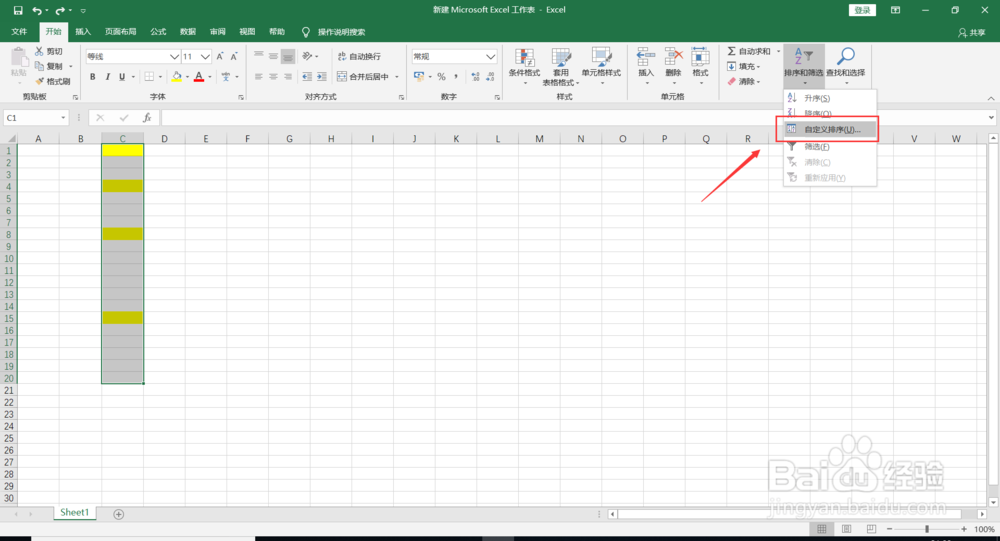
4、在排序依据中选择"单元格颜色"。
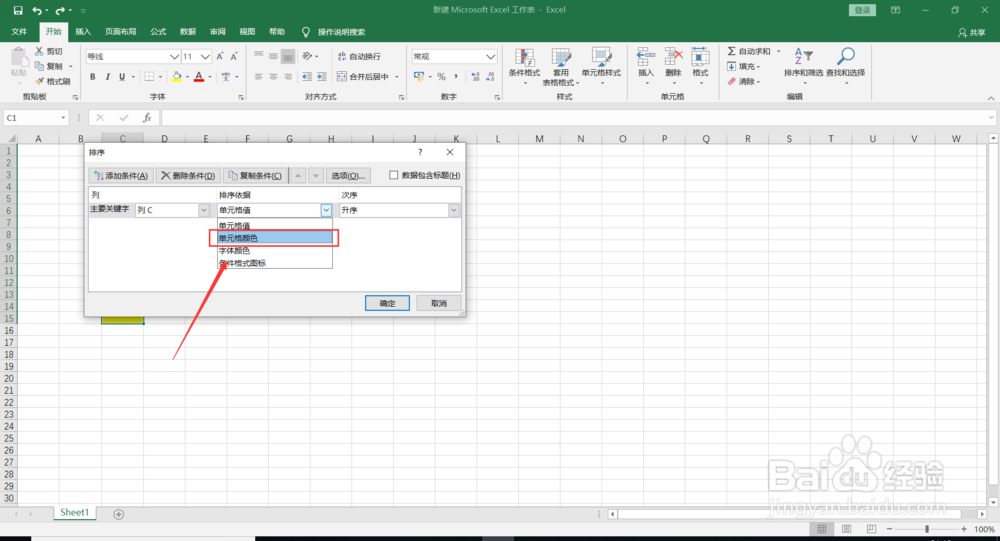
5、然后在"次序"中选择颜色即可。
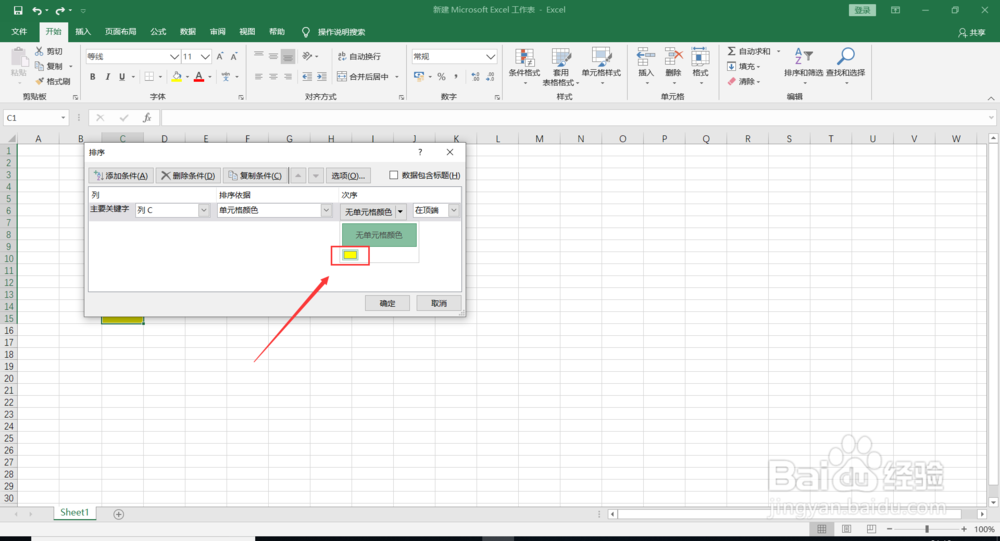
6、成果展示,如下图所示。
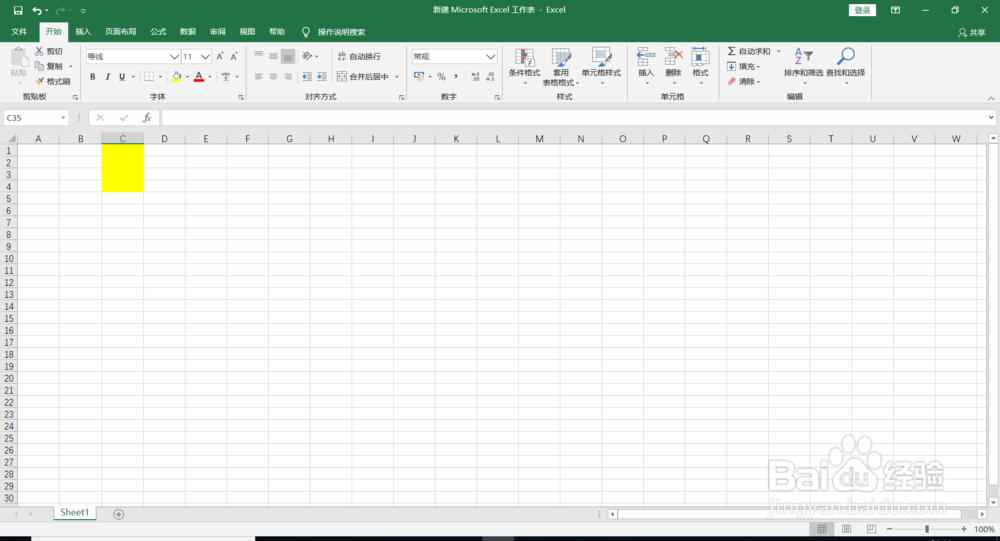
1、1.选中单元格,点击排序和筛选
2.在下拉菜单中选择自定义排序
3.在排序依据中选择单元格颜色
声明:本网站引用、摘录或转载内容仅供网站访问者交流或参考,不代表本站立场,如存在版权或非法内容,请联系站长删除,联系邮箱:site.kefu@qq.com。
阅读量:57
阅读量:147
阅读量:31
阅读量:136
阅读量:187